Wireshark抓包实例分析 (DNS和HTTP协议)
实验六利用Wireshark分析协议HTTP

实验六利用W i r e s h a r k 分析协议H T T P文件编码(GHTU-UITID-GGBKT-POIU-WUUI-8968)实验六利用W i r e s h a r k分析协议H T T P 一、实验目的分析HTTP协议二、实验环境与因特网连接的计算机,操作系统为Windows,安装有Wireshark、IE等软件。
三、实验步骤1、利用Wireshark俘获HTTP分组(1)在进行跟踪之前,我们首先清空Web 浏览器的高速缓存来确保Web网页是从网络中获取的,而不是从高速缓冲中取得的。
之后,还要在客户端清空DNS高速缓存,来确保Web服务器域名到IP地址的映射是从网络中请求。
在WindowsXP机器上,可在命令提示行输入ipconfig/flushdns(清除DNS解析程序缓存)完成操作。
(2)启动Wireshark 分组俘获器。
(3)在Web 浏览器中输入:(4)停止分组俘获。
图利用Wireshark俘获的HTTP分组在URL 中,是一个具体的web 服务器的域名。
最前面有两个DNS 分组。
第一个分组是将域名转换成为对应的IP 地址的请求,第二个分组包含了转换的结果。
这个转换是必要的,因为网络层协议——IP协议,是通过点分十进制来表示因特网主机的,而不是通过这样的域名。
当输入URL http://时,将要求Web服务器从主机上请求数据,但首先Web 浏览器必须确定这个主机的IP地址。
随着转换的完成,Web浏览器与Web服务器建立一个TCP连接。
最后,Web 浏览器使用已建立好的TCP连接来发送请求“GET/HTTP/1.1”。
这个分组描述了要求的行为(“GET”)及文件(只写“/”是因为我们没有指定额外的文件名),还有所用到的协议的版本(“HTTP/1.1”)。
2、HTTP GET/response交互(1)在协议框中,选择“GET/HTTP/1.1” 所在的分组会看到这个基本请求行后跟随着一系列额外的请求首部。
Wireshark抓包实例分析 (DNS和HTTP协议)

(八)参考资料
《计算机科学网络 自顶向下的方法》 第四版 陈鸣 译 《WireShark 教程用户使用手册》 《学习用 wireshark 进行抓包分析》 罗小嘉
表单数据以及浏览记录等等。 3、单击开始,打开运行,输入'cmd',输入命令'ipconfig/flushdns',回车,即
可看到成功刷新 DNS 缓存的显示。
2、WireShark 的使用
(1) 启动 WireShark。 (2) 启动 PC 上的 IE 浏览器。 (3) 开始分组捕获:选择“抓包”下拉菜单中的“抓包参数选择”命令,在
图二
其中,第一行为该包的信息,第二行为以太网,属于链路层,第三行为 IP 协 议,属于网络层(源 IP 与目的 IP 显示在该行),第四行为 UDP 协议,属于传输 层,第五行为 DNS 的有关数据。下面将通过图三详细分析 DNS 报文的内容。
这是一个请求查询 的报文(0),该报文没有 被删节,采用的是递归调 用的查询,问题数为 1, 回答 RR 数,权威 RR 数 以及附加 RR 数均为 0。 在问题区域显示了名字 字段与被查询的问题类 型 A(即主机地址)。
计算机网络技术基础目录一封面第1页二目录第2页三内容一实验背景介绍第3页二实验目的及任务第3页三实验环境第3页四实验原理第3页五实验步骤第3页1实验前的准备工作第4页2wireshark的使用第4页六实验结果分析第4页1dns分析第45页2http分析第67页七实验总结第7页八参考资料第7页内容一实验背景介绍wireshark简介wireshark原ethereal是目前最流行的一款网络封包分析软件
wireshark抓包分析
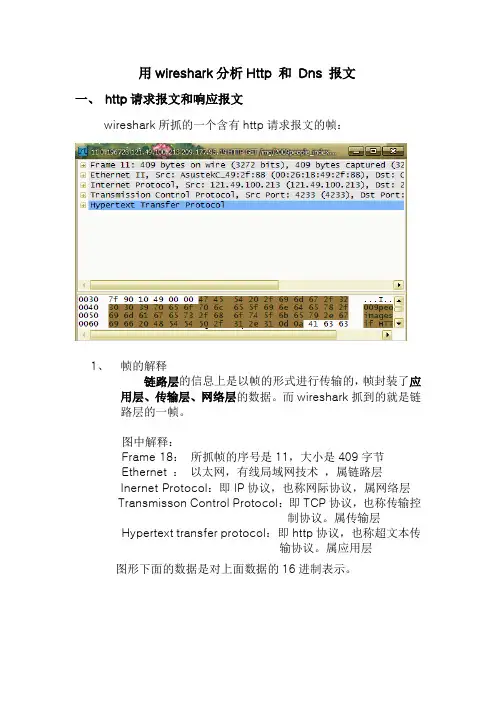
用wireshark分析Http 和Dns 报文一、http请求报文和响应报文wireshark所抓的一个含有http请求报文的帧:1、帧的解释链路层的信息上是以帧的形式进行传输的,帧封装了应用层、传输层、网络层的数据。
而wireshark抓到的就是链路层的一帧。
图中解释:Frame 18:所抓帧的序号是11,大小是409字节Ethernet :以太网,有线局域网技术,属链路层Inernet Protocol:即IP协议,也称网际协议,属网络层Transmisson Control Protocol:即TCP协议,也称传输控制协议。
属传输层Hypertext transfer protocol:即http协议,也称超文本传输协议。
属应用层图形下面的数据是对上面数据的16进制表示。
2、分析上图中的http请求报文报文分析:请求行:GET /img/2009people_index/images/hot_key.gif HTTP/1.1 方法字段/ URL字段/http协议的版本我们发现,报文里有对请求行字段的相关解释。
该报文请求的是一个对象,该对象是图像。
首部行:Accept: */*Referer: /这是网站网址Accept-Language: zh-cn 语言中文Accept-Encoding: gzip, deflate 可接受编码,文件格式User-Agent: Mozilla/4.0 (compatible; MSIE 6.0; Windows NT 5.1; SV1; CIBA; .NET CLR 2.0.50727; .NET CLR 1.1.4322; .NET CLR 3.0.04506.30; 360SE)用户代理,浏览器的类型是Netscape浏览器;括号内是相关解释Host: 目标所在的主机Connection: Keep-Alive 激活连接在抓包分析的过程中还发现了另外一些http请求报文中所特有的首部字段名,比如下面http请求报文中橙黄色首部字段名:Accept: */*Referer: /thread-345413-1-1.html这是html文件网址Accept-Language: zh-cn 语言中文Accept-Encoding: gzip, deflate 可接受编码,文件格式If-Modified-Since: Sat, 13 Mar 2010 06:59:06 GMT 内容是否被修改:最后一次修改时间If-None-Match: "9a4041-197-2f11e280" 关于资源的任何属性(ET ags值)在ETags的值中可以体现,是否改变User-Agent: Mozilla/4.0 (compatible; MSIE 6.0; Windows NT 5.1; SV1; CIBA; .NET CLR 2.0.50727; .NET CLR 1.1.4322; .NET CLR 3.0.04506.30; 360SE)用户代理,浏览器的类型是Netscape浏览器;括号内是相关解释Host: 目标所在的主机Connection: Keep-Alive 激活连接Cookie: cdb_sid=0Ocz4H; cdb_oldtopics=D345413D; cdb_visitedfid=17; __gads=ID=7ab350574834b14b:T=1287731680:S=ALNI_Mam5QHAAK2cJdDTRuSxY 24VDbjc1Acookie,允许站点跟踪用户,coolie ID是7ab350574834b14b3、分析http的响应报文,针对上面请求报文的响应报文如下:wireshark对于2中http请求报文的响应报文:展开http响应报文:报文分析:状态行:HTTP/1.0 200 OK首部行:Content-Length: 159 内容长度Accept-Ranges: bytes 接受范围Server: nginx 服务器X-Cache: MISS from 经过了缓存服务器Via::80(squid/2.6.STABLE14-20070808) 路由响应信息Date: Fri, 22 Oct 2010 12:09:42 GMT 响应信息创建的时间Content-Type: image/gif 内容类型图像Expires: Fri, 22 Oct 2010 12:10:19 GMT 设置内容过期时间Last-Modified: Fri, 11 Jun 2010 00:50:48 GMT 内容最后一次修改时间Powered-By-ChinaCache:PENDING from CNC-BJ-D-3BA ChinaCache的是一家领先的内容分发网络(CDN)在中国的服务提供商。
利用Wireshark分析DNS协议
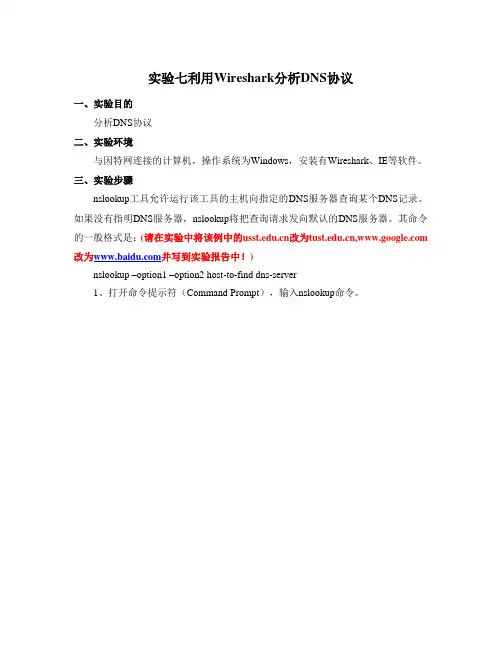
实验七利用Wireshark分析DNS协议一、实验目的分析DNS协议二、实验环境与因特网连接的计算机,操作系统为Windows,安装有Wireshark、IE等软件。
三、实验步骤nslookup工具允许运行该工具的主机向指定的DNS服务器查询某个DNS记录。
如果没有指明DNS服务器,nslookup将把查询请求发向默认的DNS服务器。
其命令的一般格式是:(请在实验中将该例中的改为, 改为并写到实验报告中!)nslookup –option1 –option2 host-to-find dns-server1、打开命令提示符(Command Prompt),输入nslookup命令。
图中显示三条命令,第一条命令:nslookupwww.tu “提出一个问题”即:“将主机的IP地址告诉我”。
屏幕上出现了两条信息:(1)“回答这一问题”DNS服务器的名字和IP地址;(2)主机名字和IP地址。
第二条命令:nslookup –type=NS 在这个例子中,我们提供了选项“-type=NS”,域为。
执行这条命令后,屏幕上显示了DNS服务器的名字和地址。
接着下面是三个TUST DNS服务器,每一个服务器是TUST校园里缺省的DNS服务器。
第三条命令:nslookup 在这个例子中,我们请求返回 DNS server 而不是默认的DNS服务器()。
此例中,DNS 服务器提供主机的IP地址。
2、ipconfigipconfig用来显示TCP/IP 信息, 你的主机地址、DNS服务器地址,适配器等信息。
如果你想看到所有关于你所在主机的信息,可在命令行键入:ipconfig /allipconfig在管理主机所储存的DNS信息非常有用。
如果查看DNS缓存中的记录用命令:ipconfig /displaydns要清空DNS缓存,用命令:ipconfig /flushdns3、利用Wireshark捕获DNS信息(1)利用ipconfig /flushdns命令清空你的主机上的DNS缓存。
Wireshark抓包实验
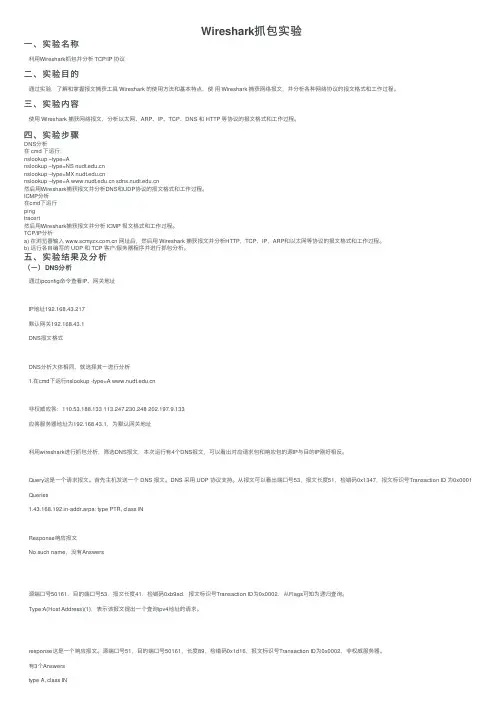
Wireshark抓包实验⼀、实验名称利⽤Wireshark抓包并分析 TCP/IP 协议⼆、实验⽬的通过实验,了解和掌握报⽂捕获⼯具 Wireshark 的使⽤⽅法和基本特点,使⽤ Wireshark 捕获⽹络报⽂,并分析各种⽹络协议的报⽂格式和⼯作过程。
三、实验内容使⽤ Wireshark 捕获⽹络报⽂,分析以太⽹、ARP、IP、TCP、DNS 和 HTTP 等协议的报⽂格式和⼯作过程。
四、实验步骤DNS分析在 cmd 下运⾏:nslookup –type=Anslookup –type=NS nslookup –type=MX nslookup –type=A 然后⽤Wireshark捕获报⽂并分析DNS和UDP协议的报⽂格式和⼯作过程。
ICMP分析在cmd下运⾏pingtracert然后⽤Wireshark捕获报⽂并分析 ICMP 报⽂格式和⼯作过程。
TCP/IP分析a) 在浏览器输⼊ ⽹址后,然后⽤ Wireshark 捕获报⽂并分析HTTP,TCP,IP,ARP和以太⽹等协议的报⽂格式和⼯作过程。
b) 运⾏各⾃编写的 UDP 和 TCP 客户/服务器程序并进⾏抓包分析。
五、实验结果及分析(⼀)DNS分析通过ipconfig命令查看IP、⽹关地址IP地址192.168.43.217默认⽹关192.168.43.1DNS报⽂格式DNS分析⼤体相同,就选择其⼀进⾏分析1.在cmd下运⾏nslookup -type=A ⾮权威应答:110.53.188.133 113.247.230.248 202.197.9.133应答服务器地址为192.168.43.1,为默认⽹关地址利⽤wireshark进⾏抓包分析,筛选DNS报⽂,本次运⾏有4个DNS报⽂,可以看出对应请求包和响应包的源IP与⽬的IP刚好相反。
Query这是⼀个请求报⽂。
⾸先主机发送⼀个 DNS 报⽂。
DNS 采⽤ UDP 协议⽀持。
实验7 利用分组嗅探器(Wireshark)分析协议HTTP和DNS
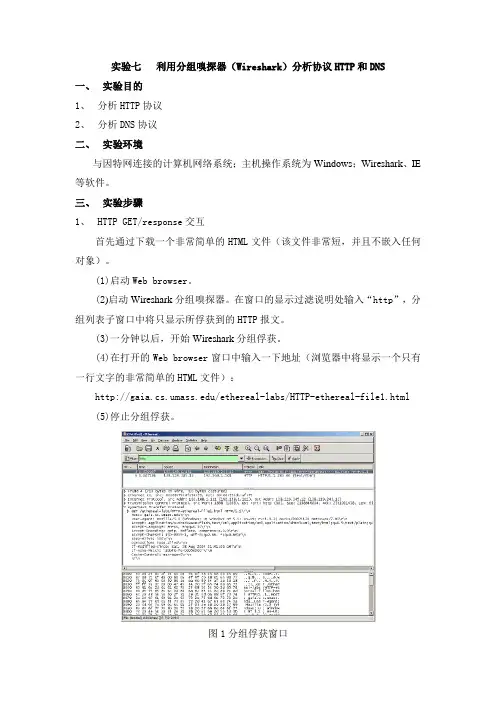
实验七利用分组嗅探器(Wireshark)分析协议HTTP和DNS一、实验目的1、分析HTTP协议2、分析DNS协议二、实验环境与因特网连接的计算机网络系统;主机操作系统为Windows;Wireshark、IE 等软件。
三、实验步骤1、HTTP GET/response交互首先通过下载一个非常简单的HTML文件(该文件非常短,并且不嵌入任何对象)。
(1)启动Web browser。
(2)启动Wireshark分组嗅探器。
在窗口的显示过滤说明处输入“http”,分组列表子窗口中将只显示所俘获到的HTTP报文。
(3)一分钟以后,开始Wireshark分组俘获。
(4)在打开的Web browser窗口中输入一下地址(浏览器中将显示一个只有一行文字的非常简单的HTML文件):/ethereal-labs/HTTP-ethereal-file1.html(5)停止分组俘获。
图1分组俘获窗口2、HTTP 条件GET/response交互(1)启动浏览器,清空浏览器的缓存(在浏览器中,选择“工具”菜单中的“Internet选项”命令,在出现的对话框中,选择“删除文件”)。
(2)启动Wireshark分组俘获器。
开始Wireshark分组俘获。
(3)在浏览器的地址栏中输入以下URL:/ethereal-labs/HTTP-ethereal-file2.html 你的浏览器中将显示一个具有五行的非常简单的HTML文件。
(4)在你的浏览器中重新输入相同的URL或单击浏览器中的“刷新”按钮。
(5)停止Wireshark分组俘获,在显示过滤筛选说明处输入“http”,分组列表子窗口中将只显示所俘获到的HTTP报文。
3、获取长文件(1)启动浏览器,将浏览器的缓存清空。
(2)启动Wireshark分组俘获器。
开始Wireshark分组俘获。
(3)在浏览器的地址栏中输入以下URL:/ethereal-labs/HTTP-ethereal-file3.html 浏览器将显示一个相当大的美国权力法案。
Wireshark抓包实例分析
Wireshark抓包实例分析通信工程学院010611班赖宇超01061093一.实验目的1.初步掌握Wireshark的使用方法,熟悉其基本设置,尤其是Capture Filter和Display Filter 的使用。
2.通过对Wireshark抓包实例进行分析,进一步加深对各类常用网络协议的理解,如:TCP、UDP、IP、SMTP、POP、FTP、TLS等。
3.进一步培养理论联系实际,知行合一的学术精神。
二.实验原理1.用Wireshark软件抓取本地PC的数据包,并观察其主要使用了哪些网络协议。
2.查找资料,了解相关网络协议的提出背景,帧格式,主要功能等。
3.根据所获数据包的内容分析相关协议,从而加深对常用网络协议理解。
三.实验环境1.系统环境:Windows 7 Build 71002.浏览器:IE83.Wireshark:V 1.1.24.Winpcap:V 4.0.2四.实验步骤1.Wireshark简介Wireshark(原Ethereal)是一个网络封包分析软件。
其主要功能是撷取网络封包,并尽可能显示出最为详细的网络封包资料。
其使用目的包括:网络管理员检测网络问题,网络安全工程师检查资讯安全相关问题,开发者为新的通讯协定除错,普通使用者学习网络协议的相关知识……当然,有的人也会用它来寻找一些敏感信息。
值得注意的是,Wireshark并不是入侵检测软件(Intrusion Detection Software,IDS)。
对于网络上的异常流量行为,Wireshark不会产生警示或是任何提示。
然而,仔细分析Wireshark 撷取的封包能够帮助使用者对于网络行为有更清楚的了解。
Wireshark不会对网络封包产生内容的修改,它只会反映出目前流通的封包资讯。
Wireshark本身也不会送出封包至网络上。
2.实例实例1:计算机是如何连接到网络的?一台计算机是如何连接到网络的?其间采用了哪些协议?Wireshark将用事实告诉我们真相。
实验7 利用分组嗅探器(Wireshark)分析协议HTTP和DNS
实验七利用分组嗅探器(Wireshark)分析协议HTTP和DNS一、实验目的1、分析HTTP协议2、分析DNS协议二、实验环境与因特网连接的计算机网络系统;主机操作系统为Windows;Wireshark、IE 等软件。
三、实验步骤1、HTTP GET/response交互首先通过下载一个非常简单的HTML文件(该文件非常短,并且不嵌入任何对象)。
(1)启动Web browser。
(2)启动Wireshark分组嗅探器。
在窗口的显示过滤说明处输入“http”,分组列表子窗口中将只显示所俘获到的HTTP报文。
(3)一分钟以后,开始Wireshark分组俘获。
(4)在打开的Web browser窗口中输入一下地址(浏览器中将显示一个只有一行文字的非常简单的HTML文件):/ethereal-labs/HTTP-ethereal-file1.html(5)停止分组俘获。
图1分组俘获窗口2、HTTP 条件GET/response交互(1)启动浏览器,清空浏览器的缓存(在浏览器中,选择“工具”菜单中的“Internet选项”命令,在出现的对话框中,选择“删除文件”)。
(2)启动Wireshark分组俘获器。
开始Wireshark分组俘获。
(3)在浏览器的地址栏中输入以下URL:/ethereal-labs/HTTP-ethereal-file2.html 你的浏览器中将显示一个具有五行的非常简单的HTML文件。
(4)在你的浏览器中重新输入相同的URL或单击浏览器中的“刷新”按钮。
(5)停止Wireshark分组俘获,在显示过滤筛选说明处输入“http”,分组列表子窗口中将只显示所俘获到的HTTP报文。
3、获取长文件(1)启动浏览器,将浏览器的缓存清空。
(2)启动Wireshark分组俘获器。
开始Wireshark分组俘获。
(3)在浏览器的地址栏中输入以下URL:/ethereal-labs/HTTP-ethereal-file3.html 浏览器将显示一个相当大的美国权力法案。
wireshark抓包实验报告总结
wireshark抓包实验报告总结一、实验目的本次实验的主要目的是学习Wireshark抓包工具的使用方法,掌握网络通信过程中数据包的组成和解析方式,以及了解常见网络协议的运行机制。
二、实验环境本次实验使用的操作系统为Windows 10,使用Wireshark版本为3.4.6。
三、实验步骤1. 安装Wireshark软件并打开。
2. 选择需要抓包的网络接口,并开始抓包。
3. 进行相应的网络操作,例如访问网站、发送邮件等。
4. 停止抓包,并对捕获到的数据包进行分析和解析。
四、实验结果1. 抓取HTTP请求和响应数据包通过Wireshark抓取HTTP请求和响应数据包,可以轻松地了解HTTP协议在通信过程中所传输的信息。
例如,在访问一个网站时,可以看到浏览器向服务器发送GET请求,并获取到服务器返回的HTML 页面等信息。
同时还可以看到HTTP头部中所携带的信息,例如User-Agent、Cookie等。
2. 抓取TCP连接数据包通过Wireshark抓取TCP连接数据包,可以了解TCP协议在建立连接、传输数据和关闭连接时所涉及到的所有步骤。
例如,在进行FTP 文件传输时,可以看到TCP三次握手建立连接,以及文件传输过程中TCP的流量控制和拥塞控制等。
3. 抓取UDP数据包通过Wireshark抓取UDP数据包,可以了解UDP协议在通信过程中所涉及到的所有信息。
例如,在进行DNS域名解析时,可以看到DNS服务器返回的IP地址等信息。
五、实验总结通过本次实验,我学会了使用Wireshark抓包工具进行网络数据包分析的方法,并了解了常见网络协议的运行机制。
同时也发现,在网络通信过程中,数据包所携带的信息非常丰富,能够提供很多有用的参考和指导。
因此,在实际工作中,我们应该灵活运用Wireshark等工具进行网络数据包分析,并结合具体业务场景进行深入研究和分析。
wireshark抓包分析实验报告
Wireshark抓包分析实验若惜年一、实验目的:1.学习安装使用wireshark软件,能在电脑上抓包。
2.对抓出包进行分析,分析得到的报文,并与学习到的知识相互印证。
二、实验内容:使用抓包软件抓取HTTP协议通信的网络数据和DNS通信的网络数据,分析对应的HTTP、TCP、IP协议和DNS、UDP、IP协议。
三、实验正文:IP报文分析:从图中可以看出:IP报文版本号为:IPV4首部长度为:20 bytes数据包长度为:40标识符:0xd74b标志:0x02比特偏移:0寿命:48上层协议:TCP首部校验和:0x5c12源IP地址为:119.75.222.18目的IP为:192.168.1.108从图中可以看出:源端口号:1891目的端口号:8000udp报文长度为:28检验和:0x58d7数据长度:20 bytesUDP协议是一种无需建立连接的协议,它的报文格式很简单。
当主机中的DNS 应用程序想要惊醒一次查询时,它构造一个DNS查询报文段并把它给UDP,不需要UDP之间握手,UDP为报文加上首部字段,将报文段交给网络层。
第一次握手:从图中看出:源端口号:56770目的端口号:80序列号为:0首部长为: 32 bytesSYN为1表示建立连接成功当fin为1时表示删除连接。
第二次握手:从图中看出:源端口号是:80目的端口号为:56770序列号为:0ack为:1Acknowledgement为1表示包含确认的报文Syn为1表示建立连接。
第三次握手:从图中看出:源端口:56770目的端口:80序列号为:1ACK为:1首部长为:20bytesAcknowledgement为1表示包含确认的报文所以,看出来这是TCP连接成功了Tcp是因特网运输层的面向连接的可靠的运输协议,在一个应用进程可以开始向另一个应用进程发送数据前,这两个进程必须先握手,即它们必须相互发送预备文段,建立确保传输的参数。
发送报文:GET/HTTP/1.1:是请求一个页面文件HOST:是请求的主机名Connection:持续连接Accept: 收到的文件User-Agent : 浏览器的类型Accept-encoding: gzip ,deflate ,sdch限制回应中可以接受的内容编码值,指示附加内容的解码方式为gzip ,deflate ,sdch 。
- 1、下载文档前请自行甄别文档内容的完整性,平台不提供额外的编辑、内容补充、找答案等附加服务。
- 2、"仅部分预览"的文档,不可在线预览部分如存在完整性等问题,可反馈申请退款(可完整预览的文档不适用该条件!)。
- 3、如文档侵犯您的权益,请联系客服反馈,我们会尽快为您处理(人工客服工作时间:9:00-18:30)。
······第 1 页 ······第 2 页
·····第 3 页 ·····第 3 页 ·····第 3 页 ·····第 3 页 ·····第 3 页 ·····第 4 页 ·····第 4 页 ·····第 4 页 ···第 4—5 页 ···第 6—7 页 ·····第 7 页 ······第 7 页
(六)实验结果分析 1、DNS 分析
如图一所示,是输入“”并回车后 Wireshark 采集到的 只取 DNS 协议的几帧。
图一
由图易分析得,本地 PC 向 IP 地址为 202.112.14.151 的服务器发出了域 名解析的请求,而且采用了递归的查询方法。选中该图片上的第 1 帧,在 Packet Details 面板中(如图二所示)可看到这个包中封装的信息。
(四)实验原理
1、利用 Wireshark 软件抓取本地 PC 的数据包,观察其主要使用的网络协议。 2、根据所获数据包的内容分析相关协议,从而加深对 DNS 和 HTTP 网络协
议的理解。
(五)实验步骤
1、实验前的准备工作
1、关闭所有可能会请求网络的文件以及程序。 2、打开浏览器,在工具栏 Internet 选项中选择删除所有的 Cookie、临时文件、
表单数据以及浏览记录等等。 3、单击开始,打开运行,输入'cmd',输入命令'ipconfig/flushdns',回车,即
可看到成功刷新 DNS 缓存的显示。
2、WireShark 的使用
(1) 启动 WireShark。 (2) 启动 PC 上的 IE 浏览器。 (3) 开始分组捕获:选择“抓包”下拉菜单中的“抓包参数选择”命令,在
图七
服务器的 响应报文如图 七所示:虚线上 的那一行为初 始状态行,接下 来的六行为首 部行。
图八
客 户 机 通 过 分 析 html 文 件,继续向服务器发起连接,并 且携带 Cookie ID 信息,如图九 虚线行所示。
(七)实验总结
经过本次实验的我学会了如何使用 WireShark 进行基本的数据的抓 取,以及对数据包的简单分析,加深了对常用网络协议 DNS 和 HTTP 的理解,对 TCP 和 UDP 的报文结构有了更多的了解。
内容
(一)实验背景介绍
Wireshark 简介 Wireshark(原 Ethereal)是目前最流行的一款网络封包分析软件。其主要功 能是撷取网络封包,并尽可能显示出最为详细的网络封包资料。通常用于网络管 理员检测网络问题,网络安全工程师检查资讯安全相关问题,开发者为新的通讯 协定除错,普通使用者学习网络协议的相关知识等等。 Wireshark 不会对网络封包产生内容的修改,它只会反映出目前流通的封包 资讯。 仔细分析 Wireshark 撷取的封包能够帮助使用者对于网络行为有更清楚 的了解。另外,Wireshark 本身并不会送出封包至网络上。
图四
1、HTTP 分析
在获得了要请求网页所在主机的 IP 后,本地 PC 将作为客户机向服务器发起 TCP 连接请求,连接请求建立成功后,客户机即可向服务器返回确认,这就是俗 称的“三次握手”过程。
图五
该图片上标号为 4,6,7 和 5,8,9 分别为一个三次握手过程,通过查看 Packet Details 面板中信息可知,源端口号分别为 csnotify(2955)和 ovrimosdbman(2956), 目的端口均为 80,至于为什么要建立两个连接,我不知道原因,也没有查到相 关资料。以第二个连接为例,第 5 帧为客户机向服务器发起请求,第 8 帧为服务 器作出确认 和响应,第 9 帧为客户机 向服务器服
(二)实验目的及任务
1、熟悉并掌握 WireShark 的基本操作,了解网络协议实体间的交互以及报 文交换。
2、通过对 WireShark 抓包实例进行分析,进一步加深对常用网络协议的理 解,如 DNS 和 HTTP 协议。
3、培养理论联系实 7 2、浏览器:IE9 3、WireShark:win32-1.4.9 中文版 4、Winpcap:v4.1.2
“WireShark: 抓包选项”窗口中可以设置分组捕获的选项。 (4) 在这次实验中,使用窗口中显示的默认值。选择“抓包”下拉菜单中的
“网络接口”命令,显示计算机中所安装的网络接口(即网卡)。我们需 要选择电脑真实的网卡,点击后显示本机的 IP 地址。 (5) 随后,点击“开始”则进行分组捕获,所有由选定网卡发送和接收的分 组都将被捕获。 (6) 待捕获一段时间,关闭浏览器,选择主窗口中有的“stop”按钮,可以 停止分组的捕获。 (7) 选择“文件”下拉菜单中的“另存为”,保存到我的文档中。
图六
务器返回确 认。第 10 帧则为一个 HTTP 请求,其请求报文如图六所示,虚线下的那一行为 请求行,后继的行为首部行。显然可见,HTTP 使用传输层协议是 TCP,方法字 段大多数为 GET(经过筛选如图八所示仅有第 516 帧使用 POST),还显示了接 受的文件类型 text/html,接受语言为中文,浏览器类型 User-Agent 以及使用持久 连接。
图三
图一的第二个包即为回答 报文,格式与查询报文类似(如 图四所示),在此不做详细介绍, 但 特 别 说 明 一 点 type 类 型 为 CNAME , 说 明 规 范 主 机 名 为 , IP 地 址 : 58.205.210.233,58.205.210.234, 58.205.210.235,58.205.210.236, 58.205.210.237。
图二
其中,第一行为该包的信息,第二行为以太网,属于链路层,第三行为 IP 协 议,属于网络层(源 IP 与目的 IP 显示在该行),第四行为 UDP 协议,属于传输 层,第五行为 DNS 的有关数据。下面将通过图三详细分析 DNS 报文的内容。
这是一个请求查询 的报文(0),该报文没有 被删节,采用的是递归调 用的查询,问题数为 1, 回答 RR 数,权威 RR 数 以及附加 RR 数均为 0。 在问题区域显示了名字 字段与被查询的问题类 型 A(即主机地址)。
Wireshark 抓包实例分析
姓名: 学号:2010001020005 任务分配日期:2012.10.9 课程名称:计算机网络技术基础
目录
一、封面 二、目录 三、内容
(一)实验背景介绍 (二)实验目的及任务 (三)实验环境 (四)实验原理 (五)实验步骤
1、实验前的准备工作 2、WireShark 的使用 (六)实验结果分析 1、DNS 分析 2、HTTP 分析 (七)实验总结 (八)参考资料
由于自身能力和时间的限制,对更加细节的流程把握的不是很好, 希望能够随着今后对课程体系更深入的学习能有进一步的改进。
(八)参考资料
《计算机科学网络 自顶向下的方法》 第四版 陈鸣 译 《WireShark 教程用户使用手册》 《学习用 wireshark 进行抓包分析》 罗小嘉
